恢复未保存/删除/损坏的Photoshop PSD文件的2种方法 |
您所在的位置:网站首页 › ps崩溃后如何找回文件 › 恢复未保存/删除/损坏的Photoshop PSD文件的2种方法 |
恢复未保存/删除/损坏的Photoshop PSD文件的2种方法
|
什么是Photoshop自动保存以及如何恢复Adobe Photoshop文件
总结 Adobe Photoshop CC 2015/2017,CS6,CS5或CS4是否有自动保存功能? 意外丢失了未保存的PSD文件? 这篇文章将告诉您有关Photoshop Autosave的详细信息。 此外,建议使用功能强大的PSD文件恢复软件来帮助您恢复Photoshop PSD文件。 像Adobe Photoshop这样的软件中没有名为“ AutoRecover”的文件夹 C:\ Users \ AppData \ Roaming \ Adobe \ Adobe Photoshop CC 2015 \ Photoshop自动保存文件存储在哪里? 如何设置我的Photoshop使其保存恢复文件? 
与Microsoft Word自动保存功能不同,Adobe Photoshop软件将无法帮助您不断保存所有操作。 但是Adobe Photoshop软件确实具有自动保存功能。 当您突然断电,Photoshop软件崩溃或发生其他问题时,Adobe Photoshop自动保存功能将自动激活并为您正在处理的文件创建备份。 如果您正在使用新的Photoshop CC版本,则在下次运行该备份文件时将默认打开它。 下一部分,我们将向您展示Photoshop的自动保存功能。 第1部分。什么是Photoshop Auto Save 第2部分。如何启用Photoshop自动保存 第3部分。Photoshop自动保存文件的位置 第4部分。如何在Adobe Photoshop中恢复PSD文件(最佳方法) 第5部分。从Adobe Photoshop恢复未保存的PSD文件的快速方法 第1部分。Photoshop自动保存Photoshop自动保存 更像是一种紧急功能,该功能使Photoshop软件可以在出现问题和Photoshop崩溃时快速保存工作的备份副本。 借助Adobe Photoshop中的此自动保存功能,您可以继续处理图像,而不会丢失所做的一切,并在应用程序崩溃时从头开始重新进行操作。 您可以选择自动保存文件的时间间隔,例如每5、10、15、30或60分钟一次。 Photoshop Auto Save非常类似于自动恢复功能。 实际上,很长一段时间以来它一直是Photoshop的一部分。 但是只有从Photoshop CC 2017开始,用户才知道并意识到它是一项非常有用的功能。 第2部分。如何启用Photoshop自动保存默认情况下,应启用Photoshop自动保存功能。 但是,当它崩溃并导致大量工作丢失时,您需要确保Photoshop自动保存工作正常。 您可以按照以下步骤将其打开。 在Windows PC上设置Photoshop自动保存打开Photoshop,然后转到“文件”>“首选项”>“文件处理”>选择“自动保存恢复时间”。  在Mac上设置Photoshop自动保存
在Mac上设置Photoshop自动保存
打开Photoshop,然后单击Photoshop菜单,选择“首选项”>“文件处理”>选择“自动保存恢复时间”。  第3部分。Photoshop自动保存文件的位置
第3部分。Photoshop自动保存文件的位置
可以在Photoshop自动恢复文件夹中找到所有已保存的文件,例如PSD或PSB。 那就是所有Photoshop自动保存文件的地方。 转到:系统驱动器(C:)/用户/此处的用户名/ AppData / Roaming / Adobe Photoshop(CS6或CC)/自动恢复。  第4部分。如何在Adobe Photoshop CS6,CC 2017中恢复已删除,丢失或未保存的PSD文件
第4部分。如何在Adobe Photoshop CS6,CC 2017中恢复已删除,丢失或未保存的PSD文件
如果是Photoshop 应用程序崩溃,您可以依靠自动保存恢复找到它们。 错误地删除或丢失PSD文件如何处理? 当您不小心丢失了Adobe Photoshop CC 2017/2016/2015或CS6中未保存的PSD文件或误删除了一些PSD文件时,可以使用专业的Photoshop PSD Recovery进行恢复。 Photoshop PSD恢复 使您能够轻松恢复所有类型的图像,如PSD,PSB或JPG,PNG等。 不仅如此,它还具有从计算机,硬盘驱动器,闪存驱动器和存储卡中检索文档,电子邮件,音频,视频等的功能。 此外,即使是Photoshop 图像已损坏,它可以轻松修复和恢复它们。 只需免费下载它,并按照以下指南进行Photoshop PSD文件恢复。 步骤 1 运行Photoshop PSD恢复 使用上面的下载按钮,您可以轻松地将强大的Photoshop PSD文件恢复软件下载并安装到计算机上。 
步骤 2 选择数据类型和磁盘驱动器 作为功能齐全的数据恢复工具,它可以帮助您恢复任何常用的数据类型,例如图像,文档,电子邮件,音频,视频等。 因此,首先,您需要选择要恢复的数据类型。 在这里您可以选择图像。 然后选择可以在其中恢复Photoshop文件的磁盘驱动器。 
步骤 3 扫描丢失的Photoshop PSD文件 此Photoshop恢复提供了两种扫描方式,即“快速扫描”和“深度扫描”。 首先,您可以选择“快速扫描”以尝试查找丢失的数据。 
步骤 4 选择并恢复Photoshop文件 扫描后,所有丢失的图像文件将在界面中列出。 要快速找到已删除的PSD文件,可以使用“过滤器”功能。 选择所有要恢复的PSD文件,然后单击“恢复”按钮,您可以在几秒钟内完成Photoshop PSD文件的恢复。  第5部分。从Adobe Photoshop恢复未保存的PSD文件的快速方法
第5部分。从Adobe Photoshop恢复未保存的PSD文件的快速方法
对于未保存的PSD文件,可以尝试使用Photoshop自动保存恢复工具。 当您想使用它来查找Photoshop文件时,应确保启用了“自动保存”功能。 在这种情况下,如果保存PSD文件为时已晚,则可以使用Photoshop自动保存来恢复它们。 步骤 1 打开Photoshop自动恢复文件夹 转到:系统驱动器(C:)/用户/此处的用户名/ AppData / Roaming / Adobe Photoshop(CS6或CC)/自动恢复。 步骤 2 显示隐藏文件 许多保存的文件处于隐藏状态。 因此,如果在此文件夹中找不到任何内容,则可以尝试首先显示这些文件。 转到“文件资源管理器”中的“视图/选项”,然后在“视图”上单击“选项卡”。 启用“显示隐藏文件”,然后可以选择PSD文件并将其保存到计算机上的安全位置。 你可能需要: 如何修复Instagram不断在iPhone上崩溃 在本文中,我们主要讨论Photoshop Auto save。 我们向您介绍有关Photoshop自动保存功能以及如何启用此功能的介绍。 此外,我们建议您使用功能强大的Photoshop PSD Recovery,以帮助您恢复已删除/丢失的Photoshop文件。 如果您还有任何疑问,可以给我们留言。 如果您还有其他恢复Photoshop文件的解决方案,请在评论中告诉我们。 你怎么看这个帖子? 1 2 3 4 5业内优秀的 评级:4.8 / 5(基于15投票) 
19年2018月14日30:XNUMX /更新时间 阿曼达·布朗(Amanda Brown) 至 恢复Windows数据 更多阅读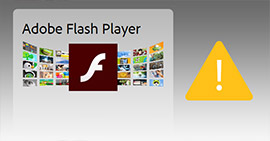 适用于Windows Mac Android iOS用户的Adobe Flash Player替代产品 适用于Windows Mac Android iOS用户的Adobe Flash Player替代产品
如何更新Adobe Flash Player? 什么是Adobe Flash Player的替代品? 在这里您可以找到所有解决方案。 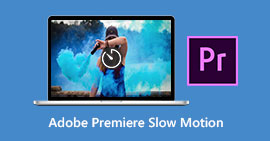 如何使用Adobe Premiere慢动作 如何使用Adobe Premiere慢动作
想要使用Adobe Premiere慢动作吗? 从这篇文章中了解如何在Adobe Premiere中创建慢动作。  关于自动备份的问答(包括三星自动备份) 关于自动备份的问答(包括三星自动备份)
什么是三星自动备份? 如何删除自动备份图片? 本文提供有关自动备份的所有问答。 |
【本文地址】
今日新闻 |
推荐新闻 |